Инсталиране и настройка на вълшебен Wi-Fi

- 1805
- 386
- Kerry Zieme
Въведение
Wi-fi може да се нуждае по всяко време. Дори когато няма под ръка рутер и вие далеч не сте от публични точки за достъп. Какво да правя? За щастие, лаптопът може лесно да се използва за разпространение на интернет на няколко устройства. По-рано вече написахме как да разпространяваме Wi-Fi от лаптоп и проведохме преглед на някои програми за разпространение. Днес ние предлагаме преглед на друга прекрасна вълшебна Wi-Fi помощна програма, с която лесно можете да превърнете лаптоп в безжичен рутер. Мнозина я смятат за най -доброто от всички. Помислете за неговите възможности, процес на инсталиране и как да го конфигурирате.

В някои случаи лаптопът може да изпълнява функциите на рутера
Възможности
Magic Wi-Fi полезността има голям брой предимства:
- функции на лаптопи и компютри, работещи върху различни версии на Windows, започвайки с XP до най -новите 10;
- има руски интерфейс, напълно е безплатен;
- разпространение както на кабелен, така и на безжичен интернет;
- Инсталацията не се изисква;
- безопасна работа;
- малък размер на инсталационния файл;
- лесен и разбираем интерфейс, в който е невъзможно да се объркате.
Инсталация
Инсталирането на приложението е абсолютно лесно. Изтеглете го от връзката на нашия уебсайт. Тъй като не е необходимо да се инсталира, запазете го в папка, удобна за вас на компютър. За да се включите, щракнете върху файла два пъти.
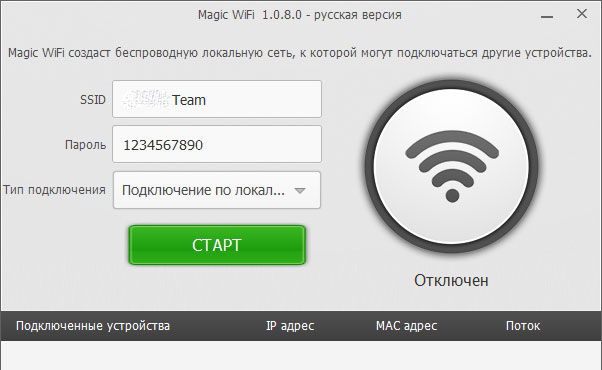
Настройки и работа
Magic Wi-Fi на практика не е необходимо да се настройва. След стартиране можете да преименувате името на мрежата в линията SSID. Въведете всяко име, което харесвате. В реда "парола" въведете нов код, желателно е той да не е по -къс от 8 знака. Това е много важно, така че да можете безопасно да работите в мрежата и така че никой да не може да се свърже с вас.
В менюто „Тип на връзката“ можете да изберете коя интернет връзка да бъде разпространена на други устройства. Безжична мрежа е предоставена за ваш избор, свързваща се в локална мрежа, Ethernet. Автократът по подразбиране е инсталиран, програмата ще даде активна връзка в момента.
Натиснете зеления бутон „Старт“, след няколко секунди точката за достъп се активира, както се доказва от голямата зелена икона в прозореца на менюто. Свържете се с безжична мрежа, създадена от приложението. В долната част на менюто ще се показва информация за свързаните устройства. За да завършите работата, щракнете върху „Затворете точката за достъп“.
Заключение
Сега можете лесно да разпространявате интернет от вашия лаптоп на различни устройства, като използвате отличната магическа Wi-Fi помощна програма. Програмата е много лесна както за тегло, така и работа.
Обичате ли да използвате това приложение? Каним ви да оставите коментари с отзиви за статията.
- « Няма EAX файл.DLL за GTA San Andreas причини за грешка и начини за решаването му
- Включване или изключване на AHCI режим в Windows »

